Systemopsætning Finans
|
|
|
- Elias Eriksen
- 8 år siden
- Visninger:
Transkript
1 Systemopsætning Finans Under menuen Funktioner Systemopsætning Finans, indtastet Generelle oplysninger, Opsætning af kontoplan og Faste Konti vedrørende Finansmodulet. Indholdsfortegnelse Finansopsætning... 2 Faneblad Regnskabsåret... 2 Faneblad Kontoplan... 3 Faneblad Opsætning... 4 Faneblad Indtastning... 4 Faneblad Andet... 5 Kontoplan... 5 Vælg Finans - Kartoteker finans - Kontoplan... 6 Ny konto eller ændring af konto... 7 Kontotype... 8 Faste konti
2 Finansopsætning Faneblad Regnskabsåret Betegnelse: Tekst der kommer ud i toppen af hver udskrift, og den betegnelse regnskabet har, når det skal vælges under opstart af programmet og på udskrifter. Regnskabsårets start: Dato for regnskabsårets start. Regnskabsårets slut: Dato for regnskabsårets slut, bemærk datoen skal være ultimo en måned. Efterrapportering: Hvis afmærket, er der givet lov til at taste postringer ind i foregående regnskabsår. Efterposteringer indtastet med dato i forrige år vil ved bogføring automatisk blive bogført i både sidste og indeværende år. Efterrapporter tilbage til: Dato, hvortil der kan efterrapporteres, kontrolleres af systemet. Periode afsluttet til og med: Effekten er, at der ikke kan indtastes posteringer længere tilbage end til denne dato. Sættes denne, advarer systemet om, at du er kommet til at bruge en forkert dato. 2
3 Faneblad Kontoplan Her bestemmes indenfor hvilket interval, kontoplanen må bevæge sig, samt hvilke intervaller systemet skal anvende til bilagsnummerering. Feltbetegnelse Indhold Mindste driftskonto Kontonummer for mindste driftskonto Største driftskonto Kontonummer for største driftskonto. Mindste statuskonto Kontonummer for mindste status konto. Største statuskonto Kontonummer for største status konto. Næste bilagsnummer - Finans Indtast startnummeret på finansbilag. Denne nummerserie benyttes, hvis de øvrige nummerserier er sat til 0 (nul) Næste bilagsnummer Indtast startnummeret på debitorbilag (hvis 0 benyttes Debitor finansbilagsnummre). Næste bilagsnummer Indtast startnummeret på kreditorbilag (hvis 0 benyttes Kreditor finansbilagsnummre) Næste bilagsnummer Lager Indtast startnummeret på lagerbilag (hvis 0 benyttes finansbilagsnummre) Forskellige bilagsnummerserier er kun nødvendige, hvis man ønsker en opdeling af sine bilag eller hvis ansvarsområder i bogholderiet er fordelt på hhv. finans, debitor, kreditor og lager. Der lægges automatisk 1 til bilagsnummer under posteringsarbejdet. 3
4 Faneblad Opsætning Her indtastes dine valg om moms skal bogføres. Dvs at moms automatisk bogføres, og du ikke selv skal periodisere. Vælg om afstemning skal summe 0,- daglig eller månedlig, samt hvilken kolonne en postering starter i. Der kan vælges om saldo skal vises sammen med finanskladder. Faneblad Indtastning Indtast posteringer: Her angiver man med en markering i "Brug ENTER som TAB", om man ønsker at kunne benytte Enter tasten i stedet for / sammen med TAB tasten, som normalt bruges i et Windows program til at hoppe fra felt til felt på formularer. Indtast beløb i posteringskladde /kassekladde: Her angives om beløb der indtastes i posteringskladde/kassekladde er inklusiv moms eller eksklusiv moms. Det betyder, at systemet selv tillægger moms på moms-bærende konti, hvis der er valgt at indtaste eksklusiv moms. Medens systemet fratrækker momsen på momsbærende konti ved valg af indtastning inklusiv moms. 4
5 Faneblad Andet Der kan indsættes en 100% konto. På udskrift af balance sammenlignes fra den konto til de øvrige konti fra kontoplanen. Kontoplan Det er en god ide at lave en kontoplan først, men det er ikke nødvendigt, da det er muligt at oprette nye konti under posteringsarbejdet, efterhånden som behovet opstår. Men det er en god ide straks at oprette så mange konti, som du mener, du skal bruge. 5
6 Der skal oprettes mindst én konto, nemlig den faste konto for Årets resultat. Hvis systemet bruger moms kræves ligeledes en konto for indgående moms og en konto for udgående moms. For at man kan oprette posteringskonti med moms, skal der være oprettet nogle momskoder i systemet. Skal du bruge EU moms konti, skal disse ligeledes oprettes. Momskoder anvendes i Stellar til navngivning af momssatser, således at man i varekartotek og andre steder registrerer en momskode i stedet for en momssats. Normalt skal du kun bruge to momskoder i et regnskab, en kode for indgående moms og en kode for udgående moms. Vælg Finans - Kartoteker finans - Momskoder og tryk på Ny. Moms kode: Du kan selv navngive dine momskoder med op til 10 tegn. Moms pct: Her indtastes den moms procent der skal benyttes. Momskonto: Kontonummer i kontoplanen der benyttes til bogføring af momsen. Vælg Finans - Kartoteker finans - Kontoplan Her vises et oversigtsbillede med kontoplanen. Herfra kan kontoplanen og budget også vedligeholdes. Funktionerne er: Kopi til Klippebord: Kan kopier det markerede til fx Word. 6
7 Marker/Afmark.: Markere eller afmarkere den valgte du står på. Afmarker alle: Fjerner alle markeringer. Ny: Oprettelse af ny konto: Udfyld skærmbilledet som beskrevet i afsnittet Ny konto eller ændring af konto. Ret: Rettelse af konto: Ret i skærmbilledet som beskrevet i afsnittet Ny konto eller ændring af konto. Hvis du ændrer kontonummer for en konto, sker kontonummerskift med fuld opdatering af alle referencer til kontoen i hele regnskabet. Slet: Sletning af konto. Genberegn: Beregner Saldo-konti. Budget: Ændring af budget. Kontokort: Udskrivning af kontokort. Ved at klikke på kontokort vises opslag af kontoplan. Saldo: Den aktuelle saldo på kontoen. - Bevægelser: Perioden/årets bevægelser. Der kan ikke indtastet i feltet. Afslutter og lukker billedet Kontoplan. Hjælp: Hjælpetekster fremkommer. Ny konto eller ændring af konto En finanskonto i Stellar indeholder følgende: 7
8 Konto: Kontonummer. Hvis du ændrer kontonummer for en konto, sker kontonummerskift med fuld opdatering af alle referencer til kontoen i hele regnskabet. Bemærk at rækkefølgen af kontonumrene også er den rækkefølge, hvormed kontiene udskrives på resultatopgørelsen / balancen. Betegnelse: Kontoens navn i balancen. Kontotype Mulige kontotyper Posteringskonto er en almindelig konto, hvor der kan konteres på. For at man kan oprette posteringskonti med moms, skal der være oprettet nogle momskoder i systemet. Sumkonto er en sammentællingskonto, og her skal du i Sum fra feltet skrive det kontonummer, der skal sammentælles fra. Gruppekonto er en konto der sammentælles i Sum til kontoen. Kun Sum til kontoen udskrives på ballancen. Tekstkonto er en overskriftskonto, hvis eneste formål er at få nogle sigende overskrifter / opdelinger i kontoplanen. Der kan ikke posteres på en tekstkonto. Tælleværkssumkonti kan benyttes til udregninger af fx nøgletal i balancen. For at få størst mulig udnyttelse af tælleværkerne, er der en række grundregler som letter brugen. En tælleværkssumkonto skal altid placeres efter de tælleværker, der indgår i tælleværkssumkonto. (altså kontonummer efterfølgende) Tælleværkssumkonti fremkommer i balancen omkranset af en enkelt linie for oven og en dobbelt understregning under kontoen. Det er derfor en god ide at placere sine tælleværkskonti, så de ikke forstyrrer forståelsen af regnskabet eventuelt kan alle tælleværkssumkonti placeres sidst i kontoplanen, så er det 8
9 nemmere at udelade dem ved udskrift af en balance eller at udskrive dem samlet. Der kan maksimalt oprettes 99 Tælleværker i en kontoplan. Tælleværksumskonti oprettes efter følgende retningslinjer: - Nummeret på tælleværket indtastes med et t foran uden mellemrum, fx t1 - Tal skrives almindeligt, men i decimal benyttes. (punktum) som decimaltegn. - Regneoperatorerne er følgende + (plus), - (minus), / (dividere), * (gange). - Parenteser sættes efter almindelige regneregler. Tælleværkssum er en sammentællingskonto, der indeholder formelen på det der skal udregnes. Der kan under udarbejdelsen af kontoplanen defineres tælleværksnumre på alle konti, som gives fortløbende numrer 1, 2, 3 osv. Der kan så beregnes forskellige ting udfra tælleværksnumrene f.eks. kan der løbende være sammentælling på balancen omkring årets resultat udfra de bogførte posteringer, således at man hele tiden kan se, om resultatet er tilfredsstillende. En tælleværkssum kunne eks. være t1 + t2 + t3, hvor T1, T2 og T3 er tælleværker, som er defineret ud fra, hvilke fx driftskonti, der har tælleværk 1, 2 eller 3 osv. Tælleværknr.: Dette felt benyttes sammen med kontotypen tælleværkssumskonto. Feltet giver mulighed for at sammentælle et udpluk af konti ned gennem kontoplanen. Drifts-, Status- og Sumkonti kan have et tælleværk tilknyttet. De oprettes med fortløbende numrer 1, 2, 3 osv. 9
10 Momskode: Den momskode der normalt skal bruges på denne konto. Den kan overskives under posteringsarbejdet. Koden vælges med pil ned, hvis kontoen er momsbærende ellers blank (der tastes ingenting). Forkortelse: Den momskode der normalt skal bruges på denne konto. Den kan overskives under posteringsarbejdet. Koden vælges med pil ned, hvis kontoen er momsbærende ellers blank (der tastes ingenting). Debet/kredit: I forbindelse med posteringer på kontoen kan der vælges, om programmet automatisk skal stille sig i debet eller kredit kolonnen. Kræver afdelingsnr.: Mærke her bevirker, at når der bogføres på denne konto, skal man også indtaste afdelingsnummer. Først på ny side: Afkrydses der ud for dette punkt bliver der lavet sideskift før kontoen i forbindelse med udskrift af resultatopgørelse/balance, således at den kommer til at stå først på den nye side. Ikke i brug (vises ikke): Afkrydses der ud for dette punkt, bliver kontoen ikke taget med i forbindelse med udskrift af resultatopgørelse/balance. Kan evt. bruges til udgåede konti / konti der ikke længere posteres på. 10
11 Faste konti Her skal man angive de faste konti i kontoplanen, som man ønsker at bruge i forbindelse med den daglige bogføring. Når alle faste konti er oprettet, kan du bogføre uden problemer i finansmodulet. Hvis du ikke har oprettet konti i kontoplanen under Finans Kartoteker Finans- Kontoplan, vil programmet slå op i en tom kontoplan. Du kan vælge at oprette kontoen, eller du kan vælge at udfylde dette billede, når alle konti er oprettet i kontoplanen. Opsætning af faste konti. Tryk ret eller pil ned, for at tildele et andet kontonummer. Følgende faste konti findes: Årets resultat: Statuskonto, som benyttes ved årsafslutning. Kasse: Fast konto for kasse (til brug i kassekladden). Bank: Fast konto for bank (til brug i kassekladden). Giro: Fast konto for giro (til brug i kassekladden). Momsafregning: Konto, hvor beløb til momsafregning bogføres, (hvis der er flueben i moms skal bogføres i systemopsætningen. Importmoms af varekøb: Konto til køb af vare fra udlandet. Købsmoms (indgående): Konto, hvor indgående moms skal bogføres. Salgsmoms (udgående): Konto, hvor udgående moms skal bogføres. 11
12 Olie- og Flaskeafgift: Fast konto for afgift (til brug ved momsafregning). Elafgift: Fast konto for afgift (til brug ved momsafregning). Kulafgift: Fast konto for afgift (til brug ved momsafregning). CO2 afgift: Fast konto for afgift (til brug ved momsafregning). Vandafgift: Fast konto for afgift (til brug ved momsafregning). Importmoms af byggeydelser: Konto til køb af ydelser fra udlandet. Kursdifference: Bruges ved udligning af poster med forskellig kurs eller udligning mellem to forskellige valutaer på en debitor eller kreditor. Kursdifferencen bliver automatisk bogført på den valgte konto. Øreafrunding: Konto til bogføring af øreafrunding. 12
Professionel håndtering af klinikregnskab
 Professionel håndtering af klinikregnskab Kom godt i gang med TDfinans. Dette introduktionshæfte beskriver, hvordan du nemt og hurtigt kommer i gang med at bruge TDfinans, og hvordan du løser de daglige
Professionel håndtering af klinikregnskab Kom godt i gang med TDfinans. Dette introduktionshæfte beskriver, hvordan du nemt og hurtigt kommer i gang med at bruge TDfinans, og hvordan du løser de daglige
Opsætning og afregning af moms og afgifter
 Opsætning og afregning af moms og afgifter I Mamut Stellar er det muligt at opsætte en momsafregning, hvor du enten kan vælge Manuel indberetning/ periodeaflæsning (beløbene flyttes IKKE til Momsafregningskontoen),
Opsætning og afregning af moms og afgifter I Mamut Stellar er det muligt at opsætte en momsafregning, hvor du enten kan vælge Manuel indberetning/ periodeaflæsning (beløbene flyttes IKKE til Momsafregningskontoen),
SALDI. Brugervejledning. Hovedmenu. Hovedmenuen består af følgende 6 hovedområder.
 SALDI Brugervejledning. Hovedmenu. Hovedmenuen består af følgende 6 hovedområder. 1. Systemdata: Opsætning af regnskabs- og brugerdata samt backup. 2. Finans: Bogføring og regnskabs relaterede rapporter.
SALDI Brugervejledning. Hovedmenu. Hovedmenuen består af følgende 6 hovedområder. 1. Systemdata: Opsætning af regnskabs- og brugerdata samt backup. 2. Finans: Bogføring og regnskabs relaterede rapporter.
Tillæg Bogholderi. Indholdsfortegnelse
 Tillæg Bogholderi Indholdsfortegnelse 1. Generelt...3 Praksisoplysninger...3 Honorartabel...5 2. Kontokartotek...7 Kontoplan...7 Oprettelse af nye konti...8 Sletning af konti...8 3. Bilagsregistrering...9
Tillæg Bogholderi Indholdsfortegnelse 1. Generelt...3 Praksisoplysninger...3 Honorartabel...5 2. Kontokartotek...7 Kontoplan...7 Oprettelse af nye konti...8 Sletning af konti...8 3. Bilagsregistrering...9
Quick guide Finans bogføring
 Quick guide Finans bogføring Registrering af posteringer Finansmodulet Finansmodulet i et bogholderisystem er det modul, der binder de øvrige moduler sammen. I finansen samles posteringer fra debitor og
Quick guide Finans bogføring Registrering af posteringer Finansmodulet Finansmodulet i et bogholderisystem er det modul, der binder de øvrige moduler sammen. I finansen samles posteringer fra debitor og
Vejledning til PRO2TAL Bager/Online. Kontoplan.
 . Under Fanen Økonomi/ oprettes og vedligeholdes firmaets kontoplan. Bogførte posteringer fra finanskladden samt finansposteringer fra de øvrige moduler ender som posteringer på finanskontiene. Opbygning
. Under Fanen Økonomi/ oprettes og vedligeholdes firmaets kontoplan. Bogførte posteringer fra finanskladden samt finansposteringer fra de øvrige moduler ender som posteringer på finanskontiene. Opbygning
Finanskladden åbnes ved at klikke på menupunktet Finanskladde under fanen Dagligt.
 Finanskladde Finanskladden åbnes ved at klikke på menupunktet Finanskladde under fanen Dagligt. Her vises en oversigt over kladder i det aktuelle modul. Du kan vælge mellem at få vist åbne eller lukkede
Finanskladde Finanskladden åbnes ved at klikke på menupunktet Finanskladde under fanen Dagligt. Her vises en oversigt over kladder i det aktuelle modul. Du kan vælge mellem at få vist åbne eller lukkede
Demoguide. Indholdsfortegnelse. Kap Horn. Velkommen... 3 Installation... 3. Faste menuer... 4
 Demoguide Indholdsfortegnelse Velkommen... 3 Installation... 3 Faste menuer... 4 -menuen... 4 Arkiv-menuen... 4 Rediger-menuen... 5 Udvalg-menuen... 6 Vinduer-menuen... 7 Specialmenuer... 8 Kladde-menuen...
Demoguide Indholdsfortegnelse Velkommen... 3 Installation... 3 Faste menuer... 4 -menuen... 4 Arkiv-menuen... 4 Rediger-menuen... 5 Udvalg-menuen... 6 Vinduer-menuen... 7 Specialmenuer... 8 Kladde-menuen...
Momsvejledning. ectrl Light
 Momsvejledning ectrl Light Side 1 af 23 01-11-2011 Indholdsfortegnelse INDLEDNING... 3 OPSÆTNING AF MOMS... 4 Momskoder... 5 Momsgruppe... 6 Varemomsgrupper... 8 Finanskonteringsgruppe... 9 Momsafregningsperioder...
Momsvejledning ectrl Light Side 1 af 23 01-11-2011 Indholdsfortegnelse INDLEDNING... 3 OPSÆTNING AF MOMS... 4 Momskoder... 5 Momsgruppe... 6 Varemomsgrupper... 8 Finanskonteringsgruppe... 9 Momsafregningsperioder...
Kladde Plus... 3. Ekstra Felter i Kladde Plus... 3. Gentag modkonto... 3. Konteringsvejledning... 3. Konto... 4. Tekst... 4. Privat...
 Indhold Kladde Plus... 3 Ekstra Felter i Kladde Plus... 3 Gentag modkonto... 3 Konteringsvejledning... 3 Konto... 4 Tekst... 4 Privat... 4 Kontonavn... 4 Modkontonavn... 4 Plus Sag, Plus Medarbejder, Plus
Indhold Kladde Plus... 3 Ekstra Felter i Kladde Plus... 3 Gentag modkonto... 3 Konteringsvejledning... 3 Konto... 4 Tekst... 4 Privat... 4 Kontonavn... 4 Modkontonavn... 4 Plus Sag, Plus Medarbejder, Plus
HJÆLP TIL IGANGSÆTNING AF WINKOMPAS 3
 HJÆLP TIL IGANGSÆTNING AF WINKOMPAS 3 1. Opstart af WinKompas 3 Når WinKompas 3 er startet op, vil der fremkomme et skærmbillede, hvor du skal indtaste følgende oplysninger for at få adgang til programmet:
HJÆLP TIL IGANGSÆTNING AF WINKOMPAS 3 1. Opstart af WinKompas 3 Når WinKompas 3 er startet op, vil der fremkomme et skærmbillede, hvor du skal indtaste følgende oplysninger for at få adgang til programmet:
INDLEDNING...3 OPSÆTNING AF MOMS...4
 Side 1 af 24 Indholdsfortegnelse INDLEDNING...3 OPSÆTNING AF MOMS...4 Momskoder...5 Momsgruppe...6 Varemomsgrupper...8 Finanskonteringsgruppe...8 Momsafregningsperioder...9 Momsmyndighed...11 SÅDAN BEREGNES
Side 1 af 24 Indholdsfortegnelse INDLEDNING...3 OPSÆTNING AF MOMS...4 Momskoder...5 Momsgruppe...6 Varemomsgrupper...8 Finanskonteringsgruppe...8 Momsafregningsperioder...9 Momsmyndighed...11 SÅDAN BEREGNES
Datatransport... 2. Import & Eksport af data... 2. Generelt... 2. Import/eksport... 4. Felter i Import og Eksport... 5
 Indhold Datatransport... 2 Import & Eksport af data... 2 Generelt... 2 Import/eksport.... 4 Felter i Import og Eksport... 5 Trykknapper til Import og Eksport... 7 1 Alle... 7 2 Slet... 7 3 Editor... 7
Indhold Datatransport... 2 Import & Eksport af data... 2 Generelt... 2 Import/eksport.... 4 Felter i Import og Eksport... 5 Trykknapper til Import og Eksport... 7 1 Alle... 7 2 Slet... 7 3 Editor... 7
Finansbalancer Vejledning til opsætning af finansbalancer
 Finansbalancer Vejledning til opsætning af finansbalancer Opsætning af finansbalancer. 1) Vælg Økonomi 2) Klik på Opsætning 3) Dobbelt klik på Balance I Axapta er det muligt at rapportgenerere egne balancer.
Finansbalancer Vejledning til opsætning af finansbalancer Opsætning af finansbalancer. 1) Vælg Økonomi 2) Klik på Opsætning 3) Dobbelt klik på Balance I Axapta er det muligt at rapportgenerere egne balancer.
Kontoplan Plus. Felter i Plus+ kontoplanen... 3. Eksternkonto... 3. Effekt... 3. Primo... 3. MomsABC... 3. Årskode... 3. Prv... 3. KontoNavn2...
 Kontoplan plus... 2 Felter i Plus+ kontoplanen... 3 Eksternkonto... 3 Effekt... 3 Primo... 3 MomsABC... 3 Årskode... 3 Prv... 3 KontoNavn2... 4 Funktioner i kontoplan plus... 4 Konteringsvejledning...
Kontoplan plus... 2 Felter i Plus+ kontoplanen... 3 Eksternkonto... 3 Effekt... 3 Primo... 3 MomsABC... 3 Årskode... 3 Prv... 3 KontoNavn2... 4 Funktioner i kontoplan plus... 4 Konteringsvejledning...
Når der bogføres automatisk på momskontiene dannes der også momsposter. Momsposterne bruges til at danne et grundlag for momsafregningen.
 Moms Dannelse og bogføring af moms i Navision sker ud fra oplysninger fra kunde/leverandør og momsoplysninger fra varen. Navision håndterer flere landes momsregler bl.a. differentieret moms. Denne fleksibilitet
Moms Dannelse og bogføring af moms i Navision sker ud fra oplysninger fra kunde/leverandør og momsoplysninger fra varen. Navision håndterer flere landes momsregler bl.a. differentieret moms. Denne fleksibilitet
MENU. Det er de initialer du er logget på med, der bestemmer hvilken printer du udskriver på. Forespørgselsrutiner
 MENU LOG PÅ? FINANS? DEBITOR? KREDITOR? BILAG? REVISOR UDSKRIFTER KONTOUDTOG RENTER RYKKER AUT.BETALING PERIODISK Det er de initialer du er logget på med, der bestemmer hvilken printer du udskriver på.
MENU LOG PÅ? FINANS? DEBITOR? KREDITOR? BILAG? REVISOR UDSKRIFTER KONTOUDTOG RENTER RYKKER AUT.BETALING PERIODISK Det er de initialer du er logget på med, der bestemmer hvilken printer du udskriver på.
Bilagskladder kaldes ved at vælge menupunktet Regnskab -> Kladde eller klikke på favoritikonet Bilagskladder på Winfinans skrivebordet.
 Bilagskladde Bilagskladder kaldes ved at vælge menupunktet Regnskab -> Kladde eller klikke på favoritikonet Bilagskladder på Winfinans skrivebordet. Navigering i kladder flytter fra felt til felt.
Bilagskladde Bilagskladder kaldes ved at vælge menupunktet Regnskab -> Kladde eller klikke på favoritikonet Bilagskladder på Winfinans skrivebordet. Navigering i kladder flytter fra felt til felt.
Overordnet kontoplan. Side 1
 Overordnet kontoplan Menu 02.20 Overordnet kontoplan...2 Menu 02.20.01 Vedligeholdelse af overordnet kontoplan...4 Menu 02.20.05 Oprettelse reference...6 Menu 02.20.11 Overførsel af saldi fra kontoplan...7
Overordnet kontoplan Menu 02.20 Overordnet kontoplan...2 Menu 02.20.01 Vedligeholdelse af overordnet kontoplan...4 Menu 02.20.05 Oprettelse reference...6 Menu 02.20.11 Overførsel af saldi fra kontoplan...7
Et typisk forløb for regnskabsårsafslutning ser derfor således ud:
 Afslutning af regnskabsår Overgang til nyt regnskabsår sker i flere faser, idet de sidste bilag, der vedrører det gamle regnskabsår, jo typisk først er bogført nogle måneder inde i det nye regnskabsår.
Afslutning af regnskabsår Overgang til nyt regnskabsår sker i flere faser, idet de sidste bilag, der vedrører det gamle regnskabsår, jo typisk først er bogført nogle måneder inde i det nye regnskabsår.
Håndbog til E-conomic. Til brug ved bogføring i Mødrehjælpens lokalforeninger
 Håndbog til E-conomic Til brug ved bogføring i Mødrehjælpens lokalforeninger Håndbog til E-conomic undervisning Udarbejdet af Hanne Jakobsen, bogholderiet og Lone Sørensen, frivilligafdelingen Denne håndbog
Håndbog til E-conomic Til brug ved bogføring i Mødrehjælpens lokalforeninger Håndbog til E-conomic undervisning Udarbejdet af Hanne Jakobsen, bogholderiet og Lone Sørensen, frivilligafdelingen Denne håndbog
Vejledning Depositum/forudbetalinger
 Depositum/forudbetalinger Indhold Opsætning af depositum... 3 Opret en faktura med depositum... 5 Bogføring af depositum i kassekladde... 5 Vis depositum på debitor... 5 Tilbagebetaling af depositum...
Depositum/forudbetalinger Indhold Opsætning af depositum... 3 Opret en faktura med depositum... 5 Bogføring af depositum i kassekladde... 5 Vis depositum på debitor... 5 Tilbagebetaling af depositum...
Å R S A F S L U T N I N G I N D H O L D S F O R T E G N E L S E
 I N D H O L D S F O R T E G N E L S E ÅRSAFSLUTNING... 2 ÅRSAFSLUTNINGENS FORLØB... 4 EFTERPOSTERINGER... 5 EFTERPOSTERINGERS FORLØB... 6 BOGFØRING I FLERE REGNSKABSÅR... 6 Tiden for årsafslutning nærmer
I N D H O L D S F O R T E G N E L S E ÅRSAFSLUTNING... 2 ÅRSAFSLUTNINGENS FORLØB... 4 EFTERPOSTERINGER... 5 EFTERPOSTERINGERS FORLØB... 6 BOGFØRING I FLERE REGNSKABSÅR... 6 Tiden for årsafslutning nærmer
CB Retail Miniguide til bogføring
 CB Retail Miniguide til bogføring Indhold Start CB Retail 2 Tilpasning 3 o Finans 3 o Kunde/leverandør 6 Kartoteker 7 Nyt regnskabsår 11 Daglig bogføring 12 Start CB Retail For at starte CB Retail skal
CB Retail Miniguide til bogføring Indhold Start CB Retail 2 Tilpasning 3 o Finans 3 o Kunde/leverandør 6 Kartoteker 7 Nyt regnskabsår 11 Daglig bogføring 12 Start CB Retail For at starte CB Retail skal
Indholdsfortegnelse. Registrer faktura som betalt Kreditnota Rapporter Resultatopgørelse Balance
 BRUGERVEJLEDNING Indholdsfortegnelse Indledning Generelle bogføringsprincipper Kontoplan Installation af Abaque Slet Abaque Opret dit første regnskab Kassekladde Oprettelse af bilag Beskrivelse Dato Faktura
BRUGERVEJLEDNING Indholdsfortegnelse Indledning Generelle bogføringsprincipper Kontoplan Installation af Abaque Slet Abaque Opret dit første regnskab Kassekladde Oprettelse af bilag Beskrivelse Dato Faktura
Moms. Moms. Dannelse og bogføring af moms i Navision sker ud fra oplysninger fra kunde/leverandør og momsoplysninger fra varen.
 Moms Dannelse og bogføring af moms i Navision sker ud fra oplysninger fra kunde/leverandør og momsoplysninger fra varen. Navision håndterer flere landes momsregler bl.a. differentieret moms. Denne fleksibilitet
Moms Dannelse og bogføring af moms i Navision sker ud fra oplysninger fra kunde/leverandør og momsoplysninger fra varen. Navision håndterer flere landes momsregler bl.a. differentieret moms. Denne fleksibilitet
Udligning af debitorer og kreditorer i ectrl
 Udligning af debitorer og kreditorer i ectrl En af de mange funktioner til styring af skyldige fakturaer hos leverandører eller tilgodehavender hos kunder er åbenpostudligning. Åbenpostudligningen går
Udligning af debitorer og kreditorer i ectrl En af de mange funktioner til styring af skyldige fakturaer hos leverandører eller tilgodehavender hos kunder er åbenpostudligning. Åbenpostudligningen går
Ordrebehandling og fakturering
 Ordrebehandling og fakturering I Mamut Stellar dannes en ordre. Ved bogføring af ordren dannes fakturaen. Indholdsfortegnelse Ordre/tilbud/faktura... 1 Indtastning i ordrehovedet... 2 Indtastning af varelinjer
Ordrebehandling og fakturering I Mamut Stellar dannes en ordre. Ved bogføring af ordren dannes fakturaen. Indholdsfortegnelse Ordre/tilbud/faktura... 1 Indtastning i ordrehovedet... 2 Indtastning af varelinjer
INVENTIO.IT. Auditplus Anlæg. Microsoft Dynamic C5
 INVENTIO.IT Auditplus Anlæg Microsoft Dynamic C5 1 Indhold ANLÆG/DAGLIG... 3 Anlægskladde... 3 Oprettelse af anlæg... 3 Afskrivning af anlæg... 4 Salg af anlæg... 5 Skrot af anlæg... 6 Manuel funktion
INVENTIO.IT Auditplus Anlæg Microsoft Dynamic C5 1 Indhold ANLÆG/DAGLIG... 3 Anlægskladde... 3 Oprettelse af anlæg... 3 Afskrivning af anlæg... 4 Salg af anlæg... 5 Skrot af anlæg... 6 Manuel funktion
Prominent Finans System
 Prominent Finans System Windows 95 Windows 98 Windows ME Windows NT Windows 2000 Windows XP Windows Vista Windows 7 1999-2011 prominent data Denne manual er beskyttet af dansk lov om ophavsret, og den
Prominent Finans System Windows 95 Windows 98 Windows ME Windows NT Windows 2000 Windows XP Windows Vista Windows 7 1999-2011 prominent data Denne manual er beskyttet af dansk lov om ophavsret, og den
Bank Management / Bankafstemning. Bankafstemning. Et kort overblik over funktioner: Bankafstemning. Opret afstemningskonti
 Bank Management / Bankafstemning Ideen bag modulet er, at du importerer alle dine transaktioner fra din bank, og så forbliver disse transaktioner i Uniconta, på samme måde som alle andre transaktioner.
Bank Management / Bankafstemning Ideen bag modulet er, at du importerer alle dine transaktioner fra din bank, og så forbliver disse transaktioner i Uniconta, på samme måde som alle andre transaktioner.
Det var et simpelt bogføringsprogram dengang, uden ret mange andre muligheder end bogføring og en resultatopgørelse.
 Brugervejledning Bergstedt-IT Finans Indledning Programmet er udviklet siden 2003, hvor de første versioner blev skabt. Det var et simpelt bogføringsprogram dengang, uden ret mange andre muligheder end
Brugervejledning Bergstedt-IT Finans Indledning Programmet er udviklet siden 2003, hvor de første versioner blev skabt. Det var et simpelt bogføringsprogram dengang, uden ret mange andre muligheder end
Der findes i Axapta en ret fleksibel afstemningsfunktion. For at kunne anvende den skal den først aktiveres og så skal der også lige sættes lidt op.
 Bankafstemning Der findes i Axapta en ret fleksibel afstemningsfunktion. For at kunne anvende den skal den først aktiveres og så skal der også lige sættes lidt op. Aktivering af bankafstemning For at aktivere
Bankafstemning Der findes i Axapta en ret fleksibel afstemningsfunktion. For at kunne anvende den skal den først aktiveres og så skal der også lige sættes lidt op. Aktivering af bankafstemning For at aktivere
Til. Vandværker. Dokumenttype. Vejledning/kursus. Dato 01, 2017 RAMBØLL SMALLBIZZ
 Til Vandværker Dokumenttype Vejledning/kursus Dato 01, 2017 RAMBØLL SMALLBIZZ RAMBØLL SMALLBIZZ Revision 03 Dato 2017-08-29 Udarbejdet af JNN Kontrolleret af JNI Godkendt af JNN Beskrivelse Finansbogholderi
Til Vandværker Dokumenttype Vejledning/kursus Dato 01, 2017 RAMBØLL SMALLBIZZ RAMBØLL SMALLBIZZ Revision 03 Dato 2017-08-29 Udarbejdet af JNN Kontrolleret af JNI Godkendt af JNN Beskrivelse Finansbogholderi
Et typisk forløb for regnskabsårsafslutning ser derfor således ud:
 Afslutning af regnskabsår Overgang til nyt regnskabsår sker i flere faser, idet de sidste bilag, der vedrører det gamle regnskabsår, jo typisk først er bogført nogle måneder inde i det nye regnskabsår.
Afslutning af regnskabsår Overgang til nyt regnskabsår sker i flere faser, idet de sidste bilag, der vedrører det gamle regnskabsår, jo typisk først er bogført nogle måneder inde i det nye regnskabsår.
Økonomistyringssystem
 NIVEAU D Økonomistyringssystem Et økonomistyringssystem er et elektronisk system, hvori virksomheden opretter sin egen kontoplan og bogfører alle virksomhedens bilag. I lærebog og opgavesamling til Erhvervsøkonomi,
NIVEAU D Økonomistyringssystem Et økonomistyringssystem er et elektronisk system, hvori virksomheden opretter sin egen kontoplan og bogfører alle virksomhedens bilag. I lærebog og opgavesamling til Erhvervsøkonomi,
Kassekladden finder du under Afdelinger Økonomistyring Finans Finanskladder:
 Kassekladde Kassekladden finder du under Afdelinger Økonomistyring Finans Finanskladder: Generelt om kassekladden Kladdenavne En kassekladde identificeres ved kladdenavnet. Du kan oprette så mange kladder,
Kassekladde Kassekladden finder du under Afdelinger Økonomistyring Finans Finanskladder: Generelt om kassekladden Kladdenavne En kassekladde identificeres ved kladdenavnet. Du kan oprette så mange kladder,
Årsafslutning i ectrl
 Årsafslutning i ectrl Denne vejledning er en gennemgang af, hvordan man nemt og bekvemt kommer gennem årsafslutningen i ectrl. Opret nyt regnskabsår Det første man skal foretage sig er at oprette det nye
Årsafslutning i ectrl Denne vejledning er en gennemgang af, hvordan man nemt og bekvemt kommer gennem årsafslutningen i ectrl. Opret nyt regnskabsår Det første man skal foretage sig er at oprette det nye
Håndbog i Microsoft Dynamics NAV 2016
 Håndbog i Microsoft Dynamics NAV 2016 Håndbog i Microsoft Dynamics NAV 2016 Kolofon Ældre Sagen Att.: Økonomiafdelingen Nørregade 49 1165 København K Tlf.: 33 96 86 86 E-mail: regnskab@aeldresagen.dk Oplag:
Håndbog i Microsoft Dynamics NAV 2016 Håndbog i Microsoft Dynamics NAV 2016 Kolofon Ældre Sagen Att.: Økonomiafdelingen Nørregade 49 1165 København K Tlf.: 33 96 86 86 E-mail: regnskab@aeldresagen.dk Oplag:
Hvordan lægger jeg budget i C5 2012
 Sådan lægger du budget i C5 I regnskabsprogrammet Microsoft Dynamics C5 er det muligt at arbejde med budgetter. Der findes en budgetkladde, hvor man manuelt indtaster sine budgetter, og der findes mere
Sådan lægger du budget i C5 I regnskabsprogrammet Microsoft Dynamics C5 er det muligt at arbejde med budgetter. Der findes en budgetkladde, hvor man manuelt indtaster sine budgetter, og der findes mere
Brugervejledning til KasseRapporten LIGHT
 Brugervejledning til KasseRapporten LIGHT INSTALLATIONSVEJLEDNING... 2 FØRSTE GANG DU TAGER KASSERAPPORTEN I BRUG... 3 KOM GODT I GANG MED KASSERAPPORTEN LIGHT... 4 KASSERAPPORTEN - BRUG AF EGEN KONTOPLAN...
Brugervejledning til KasseRapporten LIGHT INSTALLATIONSVEJLEDNING... 2 FØRSTE GANG DU TAGER KASSERAPPORTEN I BRUG... 3 KOM GODT I GANG MED KASSERAPPORTEN LIGHT... 4 KASSERAPPORTEN - BRUG AF EGEN KONTOPLAN...
Vejledning til nyt regnskabsår
 Vejledning til nyt regnskabsår Skift til nyt regnskabsår... 3 Klar til at beregne og bogføre skolepenge i det nye regnskabsår.... 4 Bogfør det gamle år færdig og genberegn... 4 Fil til revisor:... 5 Bogføring
Vejledning til nyt regnskabsår Skift til nyt regnskabsår... 3 Klar til at beregne og bogføre skolepenge i det nye regnskabsår.... 4 Bogfør det gamle år færdig og genberegn... 4 Fil til revisor:... 5 Bogføring
Systemopsætning Faktura
 Systemopsætning Faktura Indholdsfortegnelse Introduktion... 1 Fanen Opsætning... 2 Fanen Momskoder... 3 Fanen Indbetalingskort... 4 Fanen e-faktura... 5 Fanen Indtastning... 6 Fanen Restordre... 7 Fanen
Systemopsætning Faktura Indholdsfortegnelse Introduktion... 1 Fanen Opsætning... 2 Fanen Momskoder... 3 Fanen Indbetalingskort... 4 Fanen e-faktura... 5 Fanen Indtastning... 6 Fanen Restordre... 7 Fanen
Bookingsystem til hoteller. JTA-Data Jylland JTA. Vinkelvej 108a 8800 Viborg Tlf. 86672024 www.jta-data.dk DATA. Jylland
 Bookingsystem til hoteller -Data: C5 bookingsystem til hoteller Indhold 1. Daglig brug af bookingsystemet. 2. Ny booking et værelse 3. Ny booking flere værelser 4. Ankomst 5. Rengøring 6. Afrejse 7. Værelsesoversigt
Bookingsystem til hoteller -Data: C5 bookingsystem til hoteller Indhold 1. Daglig brug af bookingsystemet. 2. Ny booking et værelse 3. Ny booking flere værelser 4. Ankomst 5. Rengøring 6. Afrejse 7. Værelsesoversigt
Kontoskemaet i DSM kan benyttes til at lave forskellige regnskabs- eller nøgletalsrapporter, mulighederne er mange.
 Kontoskema Kontoskemaet i DSM kan benyttes til at lave forskellige regnskabs- eller nøgletalsrapporter, mulighederne er mange. I det efterfølgende vises, hvordan en simpel regnskabsrapport kan laves ved
Kontoskema Kontoskemaet i DSM kan benyttes til at lave forskellige regnskabs- eller nøgletalsrapporter, mulighederne er mange. I det efterfølgende vises, hvordan en simpel regnskabsrapport kan laves ved
C5 vejledning. C5 Online. Finans-, debitor & kreditor. Niveau D/C
 C5 vejledning C5 Online Finans-, debitor & kreditor Niveau D/C 1. udg. juni 2013 Indhold 1 Klar til C5 Online... 1 1.1 Installere opkaldsforbindelse (VPN)... 1 1.2 Logge på C5... 1 1.3 Indtaste e-mail
C5 vejledning C5 Online Finans-, debitor & kreditor Niveau D/C 1. udg. juni 2013 Indhold 1 Klar til C5 Online... 1 1.1 Installere opkaldsforbindelse (VPN)... 1 1.2 Logge på C5... 1 1.3 Indtaste e-mail
ectrl-vejledning ectrl Momsvejledning
 ectrl-vejledning ectrl Momsvejledning Indholdsfortegnelse Indledning 3 Opsætning af moms 4 Momskoder 5 Momsgruppe 7 Varemomsgrupper 8 Finanskonteringsgruppe 8 Momsafregningsperioder 9 Momsmyndighed 10
ectrl-vejledning ectrl Momsvejledning Indholdsfortegnelse Indledning 3 Opsætning af moms 4 Momskoder 5 Momsgruppe 7 Varemomsgrupper 8 Finanskonteringsgruppe 8 Momsafregningsperioder 9 Momsmyndighed 10
Til. Vandværker. Dokumenttype. Vejledning/kursus. Dato 01, 2017 RAMBØLL SMALLBIZZ
 Til Vandværker Dokumenttype Vejledning/kursus Dato 01, 2017 RAMBØLL SMALLBIZZ RAMBØLL SMALLBIZZ Revision 02 Dato 2017-08-03 Udarbejdet af JNN Kontrolleret af JNI Godkendt af JNN Beskrivelse Finansbogholderi
Til Vandværker Dokumenttype Vejledning/kursus Dato 01, 2017 RAMBØLL SMALLBIZZ RAMBØLL SMALLBIZZ Revision 02 Dato 2017-08-03 Udarbejdet af JNN Kontrolleret af JNI Godkendt af JNN Beskrivelse Finansbogholderi
Årsafslutning Brugervejledning. AdvoForum A/S
 Årsafslutning Brugervejledning AdvoForum A/S Årsafslutning...3 Checkliste for årsafslutning...3 Kontoplan...3 Regnskabsperioder...3 Nulstil resultatopgørelse...3 Bogføring af kladde...4 Efterposteringer...4
Årsafslutning Brugervejledning AdvoForum A/S Årsafslutning...3 Checkliste for årsafslutning...3 Kontoplan...3 Regnskabsperioder...3 Nulstil resultatopgørelse...3 Bogføring af kladde...4 Efterposteringer...4
Version P12A-DB10. www.multilogik.dk
 Version P12A-DB10 www.multilogik.dk Indholdsfortegnelse Side Systemkrav og installation... 3 Generelt... 4 Indlæsning af kontoplan og momskoder... 5 Saldokonti... 6 Kassekladden... 7 Indtastning af debet/kredit-beløb...
Version P12A-DB10 www.multilogik.dk Indholdsfortegnelse Side Systemkrav og installation... 3 Generelt... 4 Indlæsning af kontoplan og momskoder... 5 Saldokonti... 6 Kassekladden... 7 Indtastning af debet/kredit-beløb...
Nyheder til version 2013-3
 Nyheder til version 2013-3 En stærk brancheløsning fra Inventio.IT 1 Indledning... 3 2 C5 2012 SP 2 Nyheder... 3 2.1 Generelle revisor nyheder i C5... 3 3 C5 online Integration (fra version 2013)... 3
Nyheder til version 2013-3 En stærk brancheløsning fra Inventio.IT 1 Indledning... 3 2 C5 2012 SP 2 Nyheder... 3 2.1 Generelle revisor nyheder i C5... 3 3 C5 online Integration (fra version 2013)... 3
Regnskaber. Vi har nu startet 2 regnskaber 2006 og 2007, med status åben. Derefter skal vi have en kontoplan lavet
 Regnskabsdelen Regnskaber Kontoplan Bogføringstyper Åbningsbalance Bogføring Budget Udskrifter Ny konto i kontoplan Ny konto i udskrifter Kreditor / debitor Regnskab Vælg regnskaber - Så får vi et tomt
Regnskabsdelen Regnskaber Kontoplan Bogføringstyper Åbningsbalance Bogføring Budget Udskrifter Ny konto i kontoplan Ny konto i udskrifter Kreditor / debitor Regnskab Vælg regnskaber - Så får vi et tomt
LINK TIL FINANS E-CONOMIC. Sagsøkonomi, planlægning og prognose AutoPilot
 LINK TIL FINANS E-CONOMIC Sagsøkonomi, planlægning og prognose AutoPilot Indholdsfortegnelse 1. Indledning... 3 2. Opsætning af AutoPilot... 4 3. Opsætning i e-conomic... 6 3.1 Opret kassekladde til AutoPilot...
LINK TIL FINANS E-CONOMIC Sagsøkonomi, planlægning og prognose AutoPilot Indholdsfortegnelse 1. Indledning... 3 2. Opsætning af AutoPilot... 4 3. Opsætning i e-conomic... 6 3.1 Opret kassekladde til AutoPilot...
Dimensioner opsætning. Dimensioner opsætning. Dimensioner kan anvendes til forskellige former for rapportering i systemet.
 Dimensioner opsætning Dimensioner kan anvendes til forskellige former for rapportering i systemet. Eksempelvis kan man vælge at have en kontoplan med få konti og i stedet anvende dimensioner til rapportering.
Dimensioner opsætning Dimensioner kan anvendes til forskellige former for rapportering i systemet. Eksempelvis kan man vælge at have en kontoplan med få konti og i stedet anvende dimensioner til rapportering.
Vejledning i rapporter
 Vejledning i rapporter 1 Indledning... 2 2 Finans... 3 2.1 Balance... 3 2.2 Finans - kontokort... 5 2.3 Kontoudtog med dimensioner... 8 2.4 Dim. Kontokort... 11 2.5 Dimensioner i alt... 14 2.6 Dimensioner
Vejledning i rapporter 1 Indledning... 2 2 Finans... 3 2.1 Balance... 3 2.2 Finans - kontokort... 5 2.3 Kontoudtog med dimensioner... 8 2.4 Dim. Kontokort... 11 2.5 Dimensioner i alt... 14 2.6 Dimensioner
Kursus for Kasserere K U R S U S
 Kursus for Kasserere Indholdsfortegnelse 3 Dagens program 5 Kassererens arbejde og funktion 6 Forpligtelser og god regnskabspraksis 7 Grundlæggende regnskab 8 Regnskabsprogrammet Uniconta 10 Kontoplanens
Kursus for Kasserere Indholdsfortegnelse 3 Dagens program 5 Kassererens arbejde og funktion 6 Forpligtelser og god regnskabspraksis 7 Grundlæggende regnskab 8 Regnskabsprogrammet Uniconta 10 Kontoplanens
Prominent Økonomi System
 Prominent Økonomi System til Windows 95 Windows 98 Windows NT Copyright 2000 Prominent Data Denne manual er beskyttet af dansk lov om ophavsret, og den må ikke fotokopieres eller på anden måde mangfoldiggøres.
Prominent Økonomi System til Windows 95 Windows 98 Windows NT Copyright 2000 Prominent Data Denne manual er beskyttet af dansk lov om ophavsret, og den må ikke fotokopieres eller på anden måde mangfoldiggøres.
Vejledning til Mamut Business Software: Årsafslutning VetPharm EDB & Marketing ApS 30 januar 2009
 Vejledning til Mamut Business Software: Årsafslutning VetPharm EDB & Marketing ApS 30 januar 2009 Vejledningen indeholder følgende emner: Midlertidig overførsel af Primosaldo Det aktive regnskabsår Periodeafslutning
Vejledning til Mamut Business Software: Årsafslutning VetPharm EDB & Marketing ApS 30 januar 2009 Vejledningen indeholder følgende emner: Midlertidig overførsel af Primosaldo Det aktive regnskabsår Periodeafslutning
Udbetaling via finanskladde
 Udbetaling via finanskladde Åbn Finans-modulet Vælg Finanskladde under Kladder Du kan afgrænse om du ønsker, at se: Alle, Åbne eller bogførte kladder Du kan afgrænse om du kun ønsker at se de kladder du
Udbetaling via finanskladde Åbn Finans-modulet Vælg Finanskladde under Kladder Du kan afgrænse om du ønsker, at se: Alle, Åbne eller bogførte kladder Du kan afgrænse om du kun ønsker at se de kladder du
Brugervejledning til KasseRapportenPLUS
 Brugervejledning til KasseRapportenPLUS INSTALLATIONSVEJLEDNING...2 FØRSTE GANG DU TAGER KASSERAPPORTEN I BRUG...3 KOM GODT I GANG MED KASSERAPPORTEN...4 KASSERAPPORTEN - OPSÆTNING...9 KASSERAPPORTEN -
Brugervejledning til KasseRapportenPLUS INSTALLATIONSVEJLEDNING...2 FØRSTE GANG DU TAGER KASSERAPPORTEN I BRUG...3 KOM GODT I GANG MED KASSERAPPORTEN...4 KASSERAPPORTEN - OPSÆTNING...9 KASSERAPPORTEN -
Vejledning til Kreditormodulet
 Vejledning til Kreditormodulet Indhold Indstillinger vedr. kreditormodulet.... 3 Opsætning af Bank... 4 Oprettelse af kreditor... 4 Oprettelse og bogføring af købs faktura... 5 Bogførte købs bilag - oversigt...
Vejledning til Kreditormodulet Indhold Indstillinger vedr. kreditormodulet.... 3 Opsætning af Bank... 4 Oprettelse af kreditor... 4 Oprettelse og bogføring af købs faktura... 5 Bogførte købs bilag - oversigt...
DentalSuite. Kreditormodul
 DentalSuite Kreditormodul Side 1 Kreditorsystemet er en integreret del af DentalSuite bogholderiet. Med kreditormodulet behøver du kun at have fat i dine regninger én gang. Når kreditordialogen aktiveres
DentalSuite Kreditormodul Side 1 Kreditorsystemet er en integreret del af DentalSuite bogholderiet. Med kreditormodulet behøver du kun at have fat i dine regninger én gang. Når kreditordialogen aktiveres
Der skal være oprettet en finanskonto til automatisk bogføring af debitorrenter.
 Renter og rykkere debitorer For at kunne benytte renter og rykkere skal følgende være oprettet i systemet: Finanskonto til renteindtægter fra debitorer Finanskonto til kreditering af rykkergebyrer Konteringsregler
Renter og rykkere debitorer For at kunne benytte renter og rykkere skal følgende være oprettet i systemet: Finanskonto til renteindtægter fra debitorer Finanskonto til kreditering af rykkergebyrer Konteringsregler
Mamut Stellar Banking
 Mamut Stellar Banking Mamut Stellar Banking understøtter betalinger på en overskuelig måde, og det er muligt at fratrække evt kreditnotaer fra en Saldobetaling før den gennemføres. Dermed får man automatisk
Mamut Stellar Banking Mamut Stellar Banking understøtter betalinger på en overskuelig måde, og det er muligt at fratrække evt kreditnotaer fra en Saldobetaling før den gennemføres. Dermed får man automatisk
DentalSuite. Kreditormodul
 DentalSuite Kreditormodul Side 1 Kreditorsystemet er en integreret del af DentalSuite bogholderiet. Med kreditormodulet behøver du kun at have fat i dine regninger én gang. Når kreditordialogen aktiveres
DentalSuite Kreditormodul Side 1 Kreditorsystemet er en integreret del af DentalSuite bogholderiet. Med kreditormodulet behøver du kun at have fat i dine regninger én gang. Når kreditordialogen aktiveres
Sags- og ressourcestyring i Navision Stat
 Sags- og ressourcestyring i Navision Stat Opgaver Aarhus Universitet august/september 2012 Budgetkontoret Aarhus Universitet Katrinebjergvej 89 F 8200 Aarhus N Tlf.: 87150000 E-mail: budget@au.dk www.au.dk/budget
Sags- og ressourcestyring i Navision Stat Opgaver Aarhus Universitet august/september 2012 Budgetkontoret Aarhus Universitet Katrinebjergvej 89 F 8200 Aarhus N Tlf.: 87150000 E-mail: budget@au.dk www.au.dk/budget
De vigtigste funktionstaster Microsoft Dynamics C5
 De vigtigste funktionstaster Microsoft Dynamics C5 Her kan du få hjælp til, hvordan du nemmere kan arbejde i C5 2012. Genvej Funktion Betydning F1 Hjælp Kalder hjælp frem. Hjælpen tager automatisk udgangspunkt
De vigtigste funktionstaster Microsoft Dynamics C5 Her kan du få hjælp til, hvordan du nemmere kan arbejde i C5 2012. Genvej Funktion Betydning F1 Hjælp Kalder hjælp frem. Hjælpen tager automatisk udgangspunkt
Kom godt i gang med Easybooks
 Kom godt i gang med Easybooks Easybooks er et brugervenligt og gratis regnskabsprogram, som betjenes direkte via internettet ved hjælp af en browser, for eksempel via Internet Explorer eller Mozilla Firefox.
Kom godt i gang med Easybooks Easybooks er et brugervenligt og gratis regnskabsprogram, som betjenes direkte via internettet ved hjælp af en browser, for eksempel via Internet Explorer eller Mozilla Firefox.
AT BENYTTE VALUTA BETYDER... 2 VALUTAKODER... 2 VALUTAKURSER...
 Valuta Du kan fakturere og bogføre i fremmed valuta og få det omregnet til regnskabets grundvaluta. I alle posteringsoversigter vises både beløbet i valuta og beløbet i regnskabets grundvaluta (standardvaluta).
Valuta Du kan fakturere og bogføre i fremmed valuta og få det omregnet til regnskabets grundvaluta. I alle posteringsoversigter vises både beløbet i valuta og beløbet i regnskabets grundvaluta (standardvaluta).
17.2g Salon Hairstyle [S01]
![17.2g Salon Hairstyle [S01] 17.2g Salon Hairstyle [S01]](/thumbs/24/3587558.jpg) 17.2g Salon Hairstyle [S01] Tomas Haahr startede 1. januar 2011 sin egen frisørsalon under navnet Salon Hairstyle. Frisørsalonen ligger i Saksild, hvor Tomas Haahr har lejet et godt beliggende forretningslokale
17.2g Salon Hairstyle [S01] Tomas Haahr startede 1. januar 2011 sin egen frisørsalon under navnet Salon Hairstyle. Frisørsalonen ligger i Saksild, hvor Tomas Haahr har lejet et godt beliggende forretningslokale
Finanskonto til renteindtægter fra debitorer Der skal være oprettet en finanskonto til automatisk bogføring af debitorrenter.
 Renter og rykkere debitorer For at kunne benytte renter og rykkere skal følgende være oprettet i systemet: Finanskonto til renteindtægter fra debitorer Finanskonto til kreditering af rykkergebyrer Konteringsregler
Renter og rykkere debitorer For at kunne benytte renter og rykkere skal følgende være oprettet i systemet: Finanskonto til renteindtægter fra debitorer Finanskonto til kreditering af rykkergebyrer Konteringsregler
Bilagskladder kaldes ved at vælge menupunktet Regnskab -> Kladde eller klikke på ikonet Bilagskladder på Winfinans skrivebordet.
 Bilagskladde Bilagskladder kaldes ved at vælge menupunktet Regnskab -> Kladde eller klikke på ikonet Bilagskladder på Winfinans skrivebordet. Navigering i kladder flytter fra felt til felt fremad.
Bilagskladde Bilagskladder kaldes ved at vælge menupunktet Regnskab -> Kladde eller klikke på ikonet Bilagskladder på Winfinans skrivebordet. Navigering i kladder flytter fra felt til felt fremad.
Kapitel 7 - Afstemning
 MANUAL Afstemning side 1 (23-12-2013) Kapitel 7 - Afstemning AFSTEMNING AF INTEGRATIONEN MELLEM FINANS OG ACONTO... 2 Generel afstemning... 2 Regnskabsudskrift... 2 Afstemning af acontorater mv... 4 Afstemning
MANUAL Afstemning side 1 (23-12-2013) Kapitel 7 - Afstemning AFSTEMNING AF INTEGRATIONEN MELLEM FINANS OG ACONTO... 2 Generel afstemning... 2 Regnskabsudskrift... 2 Afstemning af acontorater mv... 4 Afstemning
Rykkerprocedure i Mamut Stellar 7
 Rykkerprocedure i Mamut Stellar 7 I Mamut Stellar 7 er det muligt, at opsætte en rykkerprocedure, så du kan sende betalingspåmindelser til de af dine kunder, som ikke har indbetalt rettidigt. Der er valgfrihed
Rykkerprocedure i Mamut Stellar 7 I Mamut Stellar 7 er det muligt, at opsætte en rykkerprocedure, så du kan sende betalingspåmindelser til de af dine kunder, som ikke har indbetalt rettidigt. Der er valgfrihed
Indlæsning og anvendelse af kontoskema Res_14 til resultatopgørelse 2014. Vejledning
 Indlæsning og anvendelse af kontoskema Res_14 til resultatopgørelse 2014 Vejledning December 2014 1 Indholdsfortegnelse 1 Formål med denne vejledning... 3 2 Hent filer med kontoskema og kolonneformat...
Indlæsning og anvendelse af kontoskema Res_14 til resultatopgørelse 2014 Vejledning December 2014 1 Indholdsfortegnelse 1 Formål med denne vejledning... 3 2 Hent filer med kontoskema og kolonneformat...
I Winfinans.NET er det muligt at konsolidere posteringer fra datterselskaber i et moderselskab.
 Konsolidering I.NET er det muligt at konsolidere posteringer fra datterselskaber i et moderselskab. Posteringerne fra datterselskaberne bliver posteret som totaler for hver konto månedsvis i moderselskabet.
Konsolidering I.NET er det muligt at konsolidere posteringer fra datterselskaber i et moderselskab. Posteringerne fra datterselskaberne bliver posteret som totaler for hver konto månedsvis i moderselskabet.
Ø90 Online - sådan - Kasseregistrering
 Ø90 Online - sådan - Kasseregistrering DLBR Ø90 Online Kasseregistrering Her beskrives hvordan du anvender kasseregistrering og de tilknyttede faciliteter til din løbende bogføring i Ø90 Online. Redigeret
Ø90 Online - sådan - Kasseregistrering DLBR Ø90 Online Kasseregistrering Her beskrives hvordan du anvender kasseregistrering og de tilknyttede faciliteter til din løbende bogføring i Ø90 Online. Redigeret
Præsentation Hovedmenu Fashion Shoe elektronisk økonomistyringssystem Hovedmenu Fashion Shoe Axapta moduler Hovedmenu Fashion Shoe
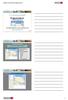 17.1 modulet Præsentation Uddelingskopier Se præsentationen med animationer på www.systime.dk 17.1 modulet Stort set alle virksomheder anvender et elektronisk økonomistyringssystem. Fashion Shoe anvender
17.1 modulet Præsentation Uddelingskopier Se præsentationen med animationer på www.systime.dk 17.1 modulet Stort set alle virksomheder anvender et elektronisk økonomistyringssystem. Fashion Shoe anvender
Kom godt i gang med periodeafslutning
 Kom godt i gang med periodeafslutning Tjekliste for periodeafslutning ASPECT4 Økonomi har ingen årskørsler eller indgående balance. Systemet er transaktionsbaseret, sådan at en resultatkonto opsummeres
Kom godt i gang med periodeafslutning Tjekliste for periodeafslutning ASPECT4 Økonomi har ingen årskørsler eller indgående balance. Systemet er transaktionsbaseret, sådan at en resultatkonto opsummeres
Avanceret budget. Budgetposterne registreres kun i Finans og kun på finanskontiene i kontoplanen. Budgettet vises på fanen Periodesaldi.
 Avanceret budget Avanceret budget udvider mulighederne for budget på dimensioner, likviditetsbudget og meget mere. Avanceret budget giver mulighed for ægte budgetposteringer, der indtastes og bogføres
Avanceret budget Avanceret budget udvider mulighederne for budget på dimensioner, likviditetsbudget og meget mere. Avanceret budget giver mulighed for ægte budgetposteringer, der indtastes og bogføres
Indledning...2. Opbygning...3. Opsætning...4. Indtast stamoplysninger... 4 Vælg standardopsætning... 5 Opret regnskabsår... 6
 I gang med e-conomic 1.1 Indholdsfortegnelse Indledning...2 Opbygning...3 Opsætning...4 Indtast stamoplysninger... 4 Vælg standardopsætning... 5 Opret regnskabsår... 6 e-conomic er som ASP-løsning et økonomisystem,
I gang med e-conomic 1.1 Indholdsfortegnelse Indledning...2 Opbygning...3 Opsætning...4 Indtast stamoplysninger... 4 Vælg standardopsætning... 5 Opret regnskabsår... 6 e-conomic er som ASP-løsning et økonomisystem,
Abonnementsstyring. Start af Stellar Abonnement. Indledende tekst. Indholdsfortegnelse
 Abonnementsstyring Indledende tekst Indholdsfortegnelse Start af Stellar Abonnement... 1 Kom godt i gang med abonnement... 2 Vare/Ydelser i Stellar Office Pro... 2 Abonnements oversigt... 2 Fanebladet
Abonnementsstyring Indledende tekst Indholdsfortegnelse Start af Stellar Abonnement... 1 Kom godt i gang med abonnement... 2 Vare/Ydelser i Stellar Office Pro... 2 Abonnements oversigt... 2 Fanebladet
Årsafslutning NAV 2016
 Årsafslutning NAV 2016 Indhold Formål med denne beskrivelse 2 Punkt 1 Åbning af ny regnskabsperiode 3 Punkt 2 Lukning af regnskabsperiode 4 Punkt 3 Procedure ved nulstilling af resultatopgørelsen 5 Punkt
Årsafslutning NAV 2016 Indhold Formål med denne beskrivelse 2 Punkt 1 Åbning af ny regnskabsperiode 3 Punkt 2 Lukning af regnskabsperiode 4 Punkt 3 Procedure ved nulstilling af resultatopgørelsen 5 Punkt
Du har også mulighed for at udlæse faktisk bogførte tal fra et regnskabsår til et budgetark.
 Budget vejledning Indhold Oprettelse af budget i TØS...3 TØS- budget til excel eksport af budget...4 Excel budget til TØS import af budget...5 Udlæse regnskabstal til budget...8 Slette budgetter...8 UDSKRIFTER...9
Budget vejledning Indhold Oprettelse af budget i TØS...3 TØS- budget til excel eksport af budget...4 Excel budget til TØS import af budget...5 Udlæse regnskabstal til budget...8 Slette budgetter...8 UDSKRIFTER...9
Kom-godt-i-gang med Ordre/Fakturering
 Kom-godt-i-gang med Ordre/Fakturering Marts 2006 s. 1 Vejledning i opsætning (minimum) til ordre/fakturerings-modulet i IT Business Light. Da der er tale om en den minimale opsætning, vil mange af modulets
Kom-godt-i-gang med Ordre/Fakturering Marts 2006 s. 1 Vejledning i opsætning (minimum) til ordre/fakturerings-modulet i IT Business Light. Da der er tale om en den minimale opsætning, vil mange af modulets
Handler du med udlandet?
 Handler du med udlandet? Fakta om momspakken Sidste år vedtog EU et direktiv, den såkaldte Momspakke, som fra 1. januar i år har ændret den måde, din virksomhed skal håndtere og rapportere moms, hvis I
Handler du med udlandet? Fakta om momspakken Sidste år vedtog EU et direktiv, den såkaldte Momspakke, som fra 1. januar i år har ændret den måde, din virksomhed skal håndtere og rapportere moms, hvis I
Målsætningen med dette kapitel er at: Bogført Opsummeret Rapporteret. Finanskonti Perioder Globale dimensioner Budgetdimensioner
 Kapitel 2: Finans KAPITEL 2: FINANS Målsætning Indledning Målsætningen med dette kapitel er at: Forklare hvordan man bruger Kontoplanen i Microsoft Dynamics NAV 5.0. Forklare indholdet af felterne på Finanskortet.
Kapitel 2: Finans KAPITEL 2: FINANS Målsætning Indledning Målsætningen med dette kapitel er at: Forklare hvordan man bruger Kontoplanen i Microsoft Dynamics NAV 5.0. Forklare indholdet af felterne på Finanskortet.
Vejledning i kasserapport i Excel Afdelingsbestyrelse
 Vejledning i kasserapport i Excel Afdelingsbestyrelse Når I åbner Excel filen får I denne dialog boks op og I skal vælge at åben filen med makroer, så de hjælpeværktøjer vi har lagt ind kommer til at virke.
Vejledning i kasserapport i Excel Afdelingsbestyrelse Når I åbner Excel filen får I denne dialog boks op og I skal vælge at åben filen med makroer, så de hjælpeværktøjer vi har lagt ind kommer til at virke.
Kom godt i gang Årsafslutning Unik System Design A/S
 Kom godt i gang Årsafslutning Unik System Design A/S Vejle & København CVR 17 51 26 72 T +45 76 42 11 00 @ unik@unik.dk W unik.dk 1 Indhold Årsafslutning... 3 Kort fortalt... 3 Foreløbig årskørsel... 4
Kom godt i gang Årsafslutning Unik System Design A/S Vejle & København CVR 17 51 26 72 T +45 76 42 11 00 @ unik@unik.dk W unik.dk 1 Indhold Årsafslutning... 3 Kort fortalt... 3 Foreløbig årskørsel... 4
Varemodtagelse med B. Har den nye funktion(b)ogfør, som kan bruges i stedet for (R)egistrer. Funktionen( B)ogfør medfører:
 Varemodtagelse med B Har den nye funktion(b)ogfør, som kan bruges i stedet for (R)egistrer. Funktionen( B)ogfør medfører: At reservedelslageret kan varemodtage, lige så snart varerne er kommet i hus. At
Varemodtagelse med B Har den nye funktion(b)ogfør, som kan bruges i stedet for (R)egistrer. Funktionen( B)ogfør medfører: At reservedelslageret kan varemodtage, lige så snart varerne er kommet i hus. At
Winfi nans for menighedsråd. Debitorvejledning
 Winfi nans for menighedsråd Debitorvejledning Indholdsfortegnelse Debitorer oprettes 3 Bogføring vedrørende debitorer 5 Bogføring af fakturadata 6 Bogføring af indbetalinger 9 Betalingsbetingelser 11 Hvem
Winfi nans for menighedsråd Debitorvejledning Indholdsfortegnelse Debitorer oprettes 3 Bogføring vedrørende debitorer 5 Bogføring af fakturadata 6 Bogføring af indbetalinger 9 Betalingsbetingelser 11 Hvem
e-conomic integration
 Brugervejledning til e-conomic integration Version pr 202-02-08 Opdateret og seneste version kan altid hentes på http://webtour.dk/manual Der arbejdes til stadighed på at forbedre vores brugervejledning
Brugervejledning til e-conomic integration Version pr 202-02-08 Opdateret og seneste version kan altid hentes på http://webtour.dk/manual Der arbejdes til stadighed på at forbedre vores brugervejledning
Brugermanual. Til Diabetesforeningens elektroniske regnskabsmodel
 Brugermanual Til Diabetesforeningens elektroniske regnskabsmodel Brugermanual til Diabetesforeningens elektroniske regnskabsmodel 1. Indledning Diabetesforeningens elektroniske regnskabsmodel findes på
Brugermanual Til Diabetesforeningens elektroniske regnskabsmodel Brugermanual til Diabetesforeningens elektroniske regnskabsmodel 1. Indledning Diabetesforeningens elektroniske regnskabsmodel findes på
INVENTIO.IT. Plus Anlæg. Microsoft Dynamic C5
 INVENTIO.IT Plus Anlæg Microsoft Dynamic C5 Indhold ANLÆG/DAGLIG... 3 Anlægskladde... 3 Oprettelse af anlæg... 3 Aktivering af anlæg... 4 Afskrivning af anlæg... 4 Salg af anlæg... 5 Skrot af anlæg...
INVENTIO.IT Plus Anlæg Microsoft Dynamic C5 Indhold ANLÆG/DAGLIG... 3 Anlægskladde... 3 Oprettelse af anlæg... 3 Aktivering af anlæg... 4 Afskrivning af anlæg... 4 Salg af anlæg... 5 Skrot af anlæg...
CapLegal Bogholderi BRANCHEINDSIGT I SYSTEM CAPTO.DK
 CapLegal Bogholderi Indhold Indledning... 3 Rollecenter...3 Udskriv/udskrifter...6 Finans-/kassekladde... 7 Bogføring sagskladde (sagsomkostninger)...8 Bogføringsskabelonkode...9 Anvendelse af bogføringsskabelonkoder...
CapLegal Bogholderi Indhold Indledning... 3 Rollecenter...3 Udskriv/udskrifter...6 Finans-/kassekladde... 7 Bogføring sagskladde (sagsomkostninger)...8 Bogføringsskabelonkode...9 Anvendelse af bogføringsskabelonkoder...
e-conomic integration
 Brugervejledning til e-conomic integration Version pr 2011-06-23 Opdateret og seneste version kan altid hentes på http://webtour.dk/manual Der arbejdes til stadighed på at forbedre vores brugervejledning
Brugervejledning til e-conomic integration Version pr 2011-06-23 Opdateret og seneste version kan altid hentes på http://webtour.dk/manual Der arbejdes til stadighed på at forbedre vores brugervejledning
Vejledning og kommentarer til ny version
 Vejledning og kommentarer til ny version Udgave: SummaSummarum 4 Version: 4.00 Frigivelse: 30. november 2011 Med frigivelsen af denne nye hovedversion, SummaSummarum 4, følger en mængde ny funktionalitet
Vejledning og kommentarer til ny version Udgave: SummaSummarum 4 Version: 4.00 Frigivelse: 30. november 2011 Med frigivelsen af denne nye hovedversion, SummaSummarum 4, følger en mængde ny funktionalitet
Udgiftsfordeling i NS 5.4.01
 Udgiftsfordeling i NS 5.4.01 Brugervejledning 1.0 17.02.2014 1 Indledning Indhold 1 Indledning... 3 2 Udgiftsfordeling af posteringer på hjælpeformål... 3 2.1 Oprettelse af fordelingsnøgler i Navision...
Udgiftsfordeling i NS 5.4.01 Brugervejledning 1.0 17.02.2014 1 Indledning Indhold 1 Indledning... 3 2 Udgiftsfordeling af posteringer på hjælpeformål... 3 2.1 Oprettelse af fordelingsnøgler i Navision...
Step by step vejledning til udbetaling til person/firma via en finanskladde
 Step by step vejledning til udbetaling til person/firma via en finanskladde Hvis du skal udbetale et udlæg til en medarbejder/kollega - (eller en sjælden gang udbetale penge til en borger, virksomhed eller
Step by step vejledning til udbetaling til person/firma via en finanskladde Hvis du skal udbetale et udlæg til en medarbejder/kollega - (eller en sjælden gang udbetale penge til en borger, virksomhed eller
Status- og efterposteringer
 Status- og efterposteringer Side 9. Fordeling mellem privat og erhverv 2 10. Kursregulering og indeksering 6 11. Sted-budgetter 7 12. Anden virksomhed 9 13. Oprettelse af konti i Status 13 14. Sletning
Status- og efterposteringer Side 9. Fordeling mellem privat og erhverv 2 10. Kursregulering og indeksering 6 11. Sted-budgetter 7 12. Anden virksomhed 9 13. Oprettelse af konti i Status 13 14. Sletning
